■今週の注目ソフト!!
|
■今週の注目ソフト!! |
|
|
||||||||
DropReception Version 2.2.2J アイコンなどをドラッグ&ドロップすると、テキストファイルでも画像でも適切なアプリケーションに中継してくれるというソフト。もうデスクトップにアプリケーションのエイリアスをいくつも並べておく必要はない。
●ドラッグ&ドロップの受付嬢 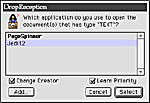 ファイルをドラッグして、開きたいアプリケーションアイコンに重ねて開く。ドラッグ&ドロップの直観的な操作はとても魅力的だ。テキストはこのエディタ、画像を見るビューア、編集するグラフィックソフト……。ふと気がつけばデスクトップはアプリケーションのエイリアスだらけ、という人も多いのでは。
ファイルをドラッグして、開きたいアプリケーションアイコンに重ねて開く。ドラッグ&ドロップの直観的な操作はとても魅力的だ。テキストはこのエディタ、画像を見るビューア、編集するグラフィックソフト……。ふと気がつけばデスクトップはアプリケーションのエイリアスだらけ、という人も多いのでは。
「DropReceprion」は言ってみればあなたのデスクトップの受付嬢。ファイルタイプや拡張子を見て、どの部署に御案内するか、あなたに問い合わせてくれる、というわけだ。 使い方はいたって簡単。テキストファイルをドラッグ&ドロップすればエディタがダイアログボックスにリストアップされるので、目的のソフトを選んで「Select」ボタンをクリックするか、ソフト名をダブルクリックするだけ。画像ならビューアやグラフィックソフトが、拡張子が「.xls」のファイルならExcelが、という具合。デスクトップもすっきりするし、何も考えずに「DropReceprion」にドラッグ&ドロップするだけ、という単純さもうれしい。 ●さまざまなカスタマイズも可能 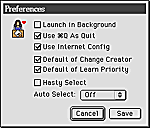 Preferencesダイアログでは、さまざまな設定ができる。そのファイルタイプを開くアプリケーションが1本しか登録されていないときは、ダイアログボックスを出さずにそのアプリを直接起動したり、あるいは一定時間(1秒〜3秒)後に優先順位の高いソフトで開く、などのオプションもある。また、Internet Configで設定した拡張子とアプリケーションの関連付けを流用することもできる(細かい設定方法は、「DropReception User's GuideというHTMLを使ったユーザーガイドに詳しい。)。
Preferencesダイアログでは、さまざまな設定ができる。そのファイルタイプを開くアプリケーションが1本しか登録されていないときは、ダイアログボックスを出さずにそのアプリを直接起動したり、あるいは一定時間(1秒〜3秒)後に優先順位の高いソフトで開く、などのオプションもある。また、Internet Configで設定した拡張子とアプリケーションの関連付けを流用することもできる(細かい設定方法は、「DropReception User's GuideというHTMLを使ったユーザーガイドに詳しい。)。
もちろん、ただ単に作成したアプリで開くだけなら、ファイルのアイコンをダブルクリックすればいい。「DropReceprion」が役に立つのはもっと別の使い方ができるからだ。例えば、htmlファイル。HTMLエディタで編集したいときもあるだろうし、テキストエディタでソースの確認だけしたいときもある。ブラウザで見え方を確認したいときもあるだろう。こういう場合は「DropReceprion」が力を発揮する。 ちょっとしたことだが操作性を向上してくれるうれしいソフトだ。
(フェムス・田島 光子)
作者のホームページはこちら。 |
||||||||
[an error occurred while processing this directive] 週刊ソフトニュース、スポットライト、PickUpに関するご意見・ご感想は…… editor@vector.co.jp まで Copyright (c) 株式会社ベクターホールディングス 記事の無断転用を禁じます。 Copyright (c) Vector HOLDINGS Inc. All rights Reserved. |